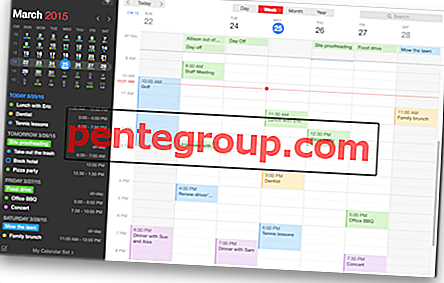Recentemente, alguns proprietários de iPhone relataram que, sempre que iniciam o aplicativo Câmera, ele congela repentinamente e, como resultado, eles encontram apenas a tela preta. Alguns usuários até disseram que as fotografias são giradas para a orientação errada. Por que isso acontece?
O congelamento repentino do aplicativo Câmera pode ser devido a mais de um motivo, como falhas técnicas, atualização mal concebida. Qualquer que seja o motivo, você quer se livrar dele. Aqui estão algumas correções possíveis para esse bug.
Congelamentos de aplicativos de câmera para iPad e iPhone: Como corrigir o problema
# 1 Atualize seu iPhone para o iOS mais recente
Esse problema pode ser devido a atualizações mal concebidas também. Portanto, se houver alguma atualização mais recente disponível, atualize seu iPhone. Certifique-se de fazer isso através do iTunes, pois é considerado melhor do que a atualização sem fio (Configurações → Geral → Atualização de Software).
Basta conectar seu dispositivo ao Mac ou PC, iniciar o iTunes, selecionar seu iPhone no menu e atualizar para a versão mais recente. É isso aí! Pode ser um pouco demorado, mas é mais seguro em comparação com a atualização do OTA.
# 2 Redefina seu iPhone
Redefinir seu iPhone pode fazer o truque para você. Muitos usuários encontraram sucesso com isso. Antes de prosseguir com esse processo, você precisa saber que a redefinição fará algumas pequenas alterações no seu telefone. Embora não exclua nenhum arquivo ou foto.
Passo 1. Inicie Configurações → Toque em Geral → Role para baixo e toque em Redefinir.

Passo 2. Toque em Redefinir todas as configurações → Digite a senha do seu iPhone / iPad → Toque em Redefinir todas as configurações novamente para confirmar a ação.

É isso aí!
Agora, você terá que esperar um pouco até o iPhone reiniciar novamente. Felizmente, o bug será corrigido.
# 3 Restaurar seu iDevice
Se todas as soluções acima mencionadas não derem certo, aqui está outro truque. A restauração de um backup que você fez com um iPhone mais antigo também pode ser um dos possíveis motivos. Nesse caso, configure seu dispositivo como novo, redefina-o de fábrica. Claro, será um pouco radical, mas pode ajudar a resolver esse bug.
Observação: a restauração do iPhone excluirá toda a mídia e dados e, em seguida, instalará a versão mais recente do software. Portanto, você deve fazer backup de todos os seus dados do iPhone (Configurações → iCloud) antes de prosseguir com o processo.
Passo 1. Conecte seu iPhone ao Mac ou PC → Inicie o iTunes.
Passo 2. Selecione seu telefone no menu → Restaurar seu iPhone.

De tempos em tempos, alguns problemas desconhecidos continuam aparecendo no iPhone. Às vezes, falhas técnicas devido ao trabalho constante do hardware podem ser o principal culpado. Na maioria das vezes, você pode se livrar desses problemas simplesmente desligando o dispositivo e reiniciando-o novamente.
É isso aí.
Você também pode gostar de explorar:
- Câmera do iPhone muito lenta para carregar: dicas para corrigir o problema
- Como ingressar em uma rede Wi-Fi usando a câmera do iPhone
Compartilhe seus comentários conosco no comentário abaixo. Conecte-se conosco no Facebook, Twitter e Instagram. Além disso, não se esqueça de experimentar nosso aplicativo iOS no seu iPhone e iPad.